戴尔win10电脑插耳机没反应该怎么办戴尔win10电脑插耳机没反应解决方案
来源:Win7之家
时间:2023-07-31 21:14:29 253浏览 收藏
学习文章要努力,但是不要急!今天的这篇文章《戴尔win10电脑插耳机没反应该怎么办戴尔win10电脑插耳机没反应解决方案》将会介绍到等等知识点,如果你想深入学习文章,可以关注我!我会持续更新相关文章的,希望对大家都能有所帮助!
一部分戴尔win10客户在使用电脑的情况下遇到了插耳机没反应的状况,这是怎么回事呢?应当怎么解决?假如保证耳机没有问题得话,你能重新安装一下声卡驱动,假如或是不行的话,就打开控制面板,进到Realtek高清晰音频管理器,随后点一下插口设定,启用“禁止使用前板插口检验”,这个时候耳机应当就可正常使用了。
戴尔win10电脑插耳机没反应该怎么办:
1.首要我们要保证耳机自身没有问题,然后插进计算机,假如或是发生下图所示状况,就往下看。
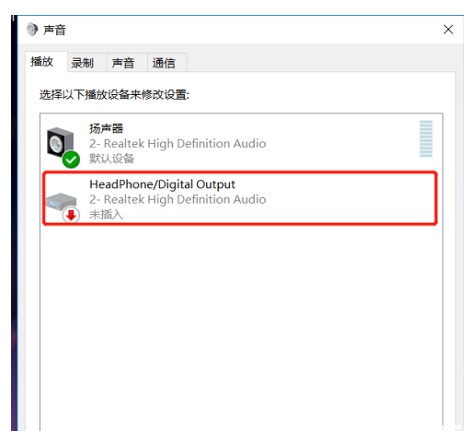
2.然后,大家下载安装软件“驱动精灵”,用这一软件删除安装声卡驱动,保证声卡驱动是没有问题的。
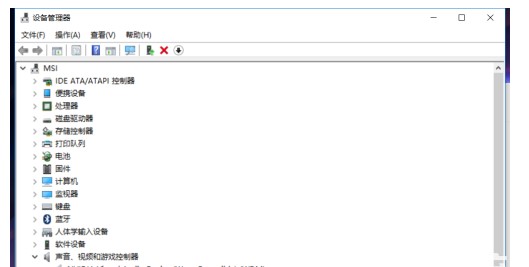
3.在确定耳机自身和声卡驱动都没有问题后,大家开启“操作面板”,寻找并点一下“Realtek高清晰音频管理器”。点击插口设定,弹出对话框后启用“禁止使用前板插口检验”选项。
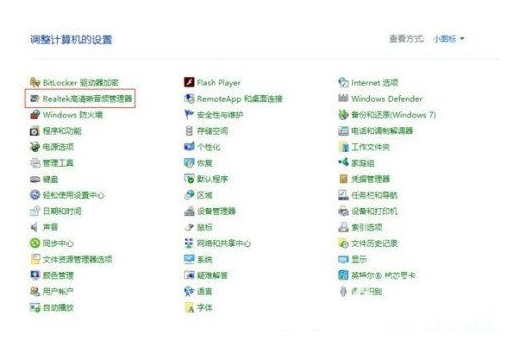
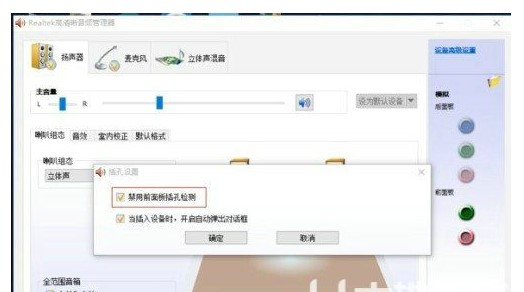
4.要是没有寻找操作面板里的“Realtek高清晰音频管理器”,人们可以根据这个方法来解决困难:最先打开我的电脑,按该途径“C:\ProgramFiles\Realtek\Audio\HDA\RtkNGUI64.exe”寻找文档“RtkNGUI64.exe”。注意:虽然每台计算机最终寻找的文件夹名称可能不同,但只要确保选择正确的前置文件夹名称即可。)
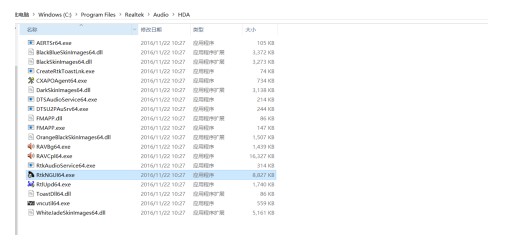
5.然后开启该文档,便会弹出来“Realtek高清晰音频管理器”对话框,然后就依据第一个方式的流程进行接下来的实际操作就可以了。一旦实际操作完成并启用“响声”功能,将弹出如图二所示的对话框,表明耳机已正常启用。
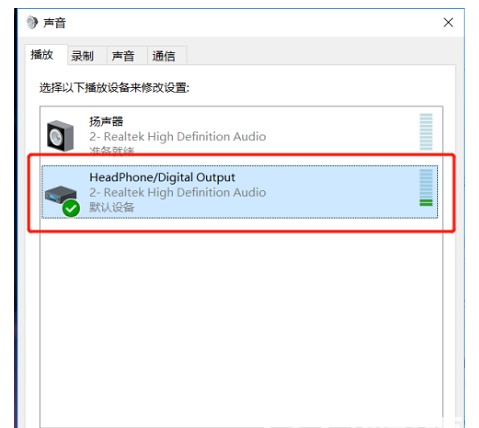
6.最终,大家不论是插进或是拔出来耳机都是会正常的表明选择项了。
上面便是小编我为我们详细介绍的戴尔win10电脑插耳机没反应解决方案的具体内容,希望能帮到你~
以上就是《戴尔win10电脑插耳机没反应该怎么办戴尔win10电脑插耳机没反应解决方案》的详细内容,更多关于Win操作系统,戴尔电脑,耳机问题解决方案的资料请关注golang学习网公众号!
-
501 收藏
-
501 收藏
-
501 收藏
-
501 收藏
-
501 收藏
-
414 收藏
-
219 收藏
-
111 收藏
-
130 收藏
-
491 收藏
-
320 收藏
-
403 收藏
-
461 收藏
-
265 收藏
-
210 收藏
-
182 收藏
-
465 收藏
-

- 前端进阶之JavaScript设计模式
- 设计模式是开发人员在软件开发过程中面临一般问题时的解决方案,代表了最佳的实践。本课程的主打内容包括JS常见设计模式以及具体应用场景,打造一站式知识长龙服务,适合有JS基础的同学学习。
- 立即学习 543次学习
-

- GO语言核心编程课程
- 本课程采用真实案例,全面具体可落地,从理论到实践,一步一步将GO核心编程技术、编程思想、底层实现融会贯通,使学习者贴近时代脉搏,做IT互联网时代的弄潮儿。
- 立即学习 516次学习
-

- 简单聊聊mysql8与网络通信
- 如有问题加微信:Le-studyg;在课程中,我们将首先介绍MySQL8的新特性,包括性能优化、安全增强、新数据类型等,帮助学生快速熟悉MySQL8的最新功能。接着,我们将深入解析MySQL的网络通信机制,包括协议、连接管理、数据传输等,让
- 立即学习 500次学习
-

- JavaScript正则表达式基础与实战
- 在任何一门编程语言中,正则表达式,都是一项重要的知识,它提供了高效的字符串匹配与捕获机制,可以极大的简化程序设计。
- 立即学习 487次学习
-

- 从零制作响应式网站—Grid布局
- 本系列教程将展示从零制作一个假想的网络科技公司官网,分为导航,轮播,关于我们,成功案例,服务流程,团队介绍,数据部分,公司动态,底部信息等内容区块。网站整体采用CSSGrid布局,支持响应式,有流畅过渡和展现动画。
- 立即学习 485次学习
